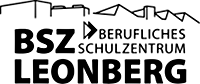hilfe:nextcloud:kalender
Unterschiede
Hier werden die Unterschiede zwischen zwei Versionen angezeigt.
| Beide Seiten der vorigen RevisionVorhergehende ÜberarbeitungNächste Überarbeitung | Vorhergehende Überarbeitung | ||
| hilfe:nextcloud:kalender [2025/07/22 15:53] – roe | hilfe:nextcloud:kalender [2025/10/23 09:03] (aktuell) – [Kalendersynchronisation unter iOS] alt | ||
|---|---|---|---|
| Zeile 1: | Zeile 1: | ||
| - | ====== Kalender (in der Cloud) ====== | + | ====== Kalender (in der Nextcloud) ====== |
| ===== Allgemeines ===== | ===== Allgemeines ===== | ||
| Zeile 25: | Zeile 25: | ||
| ==== Kalendersynchronisation unter iOS ==== | ==== Kalendersynchronisation unter iOS ==== | ||
| - | Beschreibung folgt ... | + | === Kalender Account hinzufügen === |
| + | - In den iPad-Einstellungen unter Apps Kalender auswählen((oder nach Kalender suchen)). | ||
| + | - " | ||
| + | - " | ||
| + | - CalDAV-Daten: | ||
| + | - Server: cloud.bszleo.de | ||
| + | - Benutzername: | ||
| + | - Passwort: Passwort_des_poädagogischen_Logins | ||
| + | - Beschreibung: | ||
| - | {{tag> | + | === Kalender in der App auswählen === |
| + | - Kalender App öffnen. | ||
| + | - Links oben auf das Kalender-Icon touchen | ||
| + | - Links unter der Beschreibung des Kalenderaccounts werden alle Kalender (Schulkalender, | ||
| + | |||
| + | === Kalendereinträge werden nicht angezeigt === | ||
| + | Generell kann es ein paar Minuten dauern, bis die Einträge synchronisiert werden. Sollten Einträge dauerhaft nicht angezeigt werden, sollte man überprüfen ob der Kalender in der App aktiviert ist. | ||
| + | Ansonsten den Kalender-Account in den iPad-Einstellungen entfernen und wieder neu einrichten (das kommt aber sehr selten vor). | ||
| + | |||
| + | {{tag> | ||
hilfe/nextcloud/kalender.1753192402.txt.gz · Zuletzt geändert: von roe